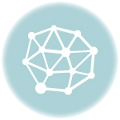애플펜슬 방전의 문제를 해결하고 충전하는 방법에 대한 종합 가이드입니다. 애플펜슬 방전 시 발생할 수 있는 여러 문제를 해결하고, 효율적인 충전 방법을 제공합니다.
애플펜슬 방전 시 해결 방법
애플펜슬이 방전되었을 경우, 많은 사용자가 연결이 안 되어 당황하곤 합니다. 방전 상태에서는 블루투스 인식이 제대로 되지 않으므로, 몇 가지 기본적인 대처 방법을 따르는 것이 중요합니다. 본 문단에서는 애플펜슬 방전 시 실행할 수 있는 효과적인 해결 방법을 소개합니다.
첫 번째로, 애플펜슬을 충전기로 연결해 최소 10분 이상 충전합니다. 구매 시 동봉된 충전 젠더를 이용하거나, 1세대 애플펜슬의 경우 아이패드 본체의 라이트닝 포트에 직접 연결해 충전하면 됩니다. 충전 후에도 연결이 되지 않는다면, 다음 단계로 넘어갑니다.
두 번째, 아이패드에서 블루투스를 초기화해 줍니다. 설정 메뉴에서 애플펜슬과의 기존 페어링을 삭제한 후, 충전이 완료된 상태에서 블루투스를 다시 켜고 재연결해 보세요. 이 방법은 간헐적으로 연결 문제가 발생할 경우 효과적입니다.
마지막으로, 펜슬의 완전한 방전을 방지하기 위해 주기적으로 배터리 상태를 확인하고, 사용하지 않을 땐 완전히 방치하지 않는 것이 중요합니다. 방전 상태가 해결되지 않을 때는 애플 서비스 센터를 방문하는 것도 좋은 선택입니다.
애플펜슬 방전된 상태에서의 단축어 사용 방법
애플펜슬이 방전된 상황에서는 아이패드의 기본 기능 중 하나인 단축어(Shortcuts)를 활용해 작업을 효율적으로 이어갈 수 있습니다. 단축어는 반복적인 작업을 자동화하는 데 매우 유용하며, 애플펜슬 없이도 작업 능률을 유지할 수 있도록 돕습니다.
먼저, 아이패드 설정에서 단축어 앱을 활성화합니다. 단축어 보관함에서 현재 작업과 관련 있는 단축어를 찾아 실행하거나, 직접 필요한 워크플로를 만들어 설정할 수 있습니다. 이를 통해 펜슬이 없는 동안에도 생산성을 유지할 수 있습니다.
예를 들어, 노트앱에서 특정 템플릿을 열거나, 화면 캡처를 특정 폴더에 저장하도록 단축어를 설정해 보세요. 간단한 설정만으로도 애플펜슬 없이 터치만으로 작업 흐름을 이어갈 수 있습니다.
단축어 기능 외에도 애플의 키보드 단축키 또는 스크린 터치 기능을 병행해 사용하는 것도 추천합니다. 펜슬 충전 대기 시간 동안 단축어를 활용하면, 시간을 효과적으로 절약할 수 있습니다.
애플펜슬 1세대의 충전 젠더 이용 방법
애플펜슬 1세대는 충전을 위해 아이패드 본체의 라이트닝 포트나 동봉된 충전 젠더를 활용해야 합니다. 충전 젠더는 번들로 제공되는 작은 액세서리이며, 이를 통해 다양한 충전 기기와 연결할 수 있습니다.
충전 젠더를 사용하려면, 먼저 애플펜슬과 젠더를 연결한 후 젠더를 USB 라이트닝 케이블에 꽂아줍니다. 이 과정에서 연결이 잘 되었는지 확인하세요. 충전기의 출력이 부족하면 충전 속도가 느려질 수 있으니, 인증된 애플 충전기를 사용하는 것이 가장 안전합니다.
일반적으로 15~30분 정도 충전하면 애플펜슬이 기본 작업을 수행할 수 있을 만큼의 배터리를 확보할 수 있습니다. 완전 충전을 원할 경우 1시간 이상 연결을 유지하는 것이 좋습니다.
추가로, 충전 젠더는 휴대가 간편하므로, 외출 시에도 보조배터리와 함께 사용하면 유용합니다. 젠더는 애플 온라인 스토어나 공인 판매점에서 별도로 구매 가능합니다.
애플펜슬 충전을 위한 아이패드 재부팅 방법
애플펜슬 충전 문제를 해결하기 위해 가장 먼저 시도할 수 있는 방법은 아이패드를 재부팅하는 것입니다. 간헐적으로 소프트웨어 오류가 발생해 애플펜슬과 아이패드 간 연결이 원활하지 않을 수 있습니다. 이 경우 재부팅은 이러한 문제를 간단히 해결할 수 있는 방법입니다.
아이패드 재부팅 방법은 모델에 따라 달라질 수 있습니다. 일반적으로 Face ID가 있는 아이패드는 상단 버튼과 볼륨 버튼을 동시에 길게 누른 뒤 슬라이더를 움직여 종료합니다. 홈 버튼이 있는 모델은 전원 버튼을 길게 눌러 동일한 슬라이더를 호출할 수 있습니다.
재부팅 후, 애플펜슬을 아이패드에 다시 연결합니다. 1세대 애플펜슬 사용자는 라이트닝 포트에 직접 연결하여 페어링 과정을 진행하며, 2세대 애플펜슬은 아이패드 측면에 자석으로 부착해 자동 연결 기능을 활성화합니다. 이때 블루투스 설정이 활성화되어 있는지 확인하세요.
만약 재부팅 후에도 충전 문제가 지속된다면, 애플펜슬 배터리가 심각하게 방전된 상태일 수 있습니다. 이 경우 충전을 일정 시간 동안 유지한 뒤 다시 연결을 시도해야 합니다. 특히 장기간 사용하지 않은 기기는 완전 방전 상태가 될 가능성이 높습니다.
애플펜슬 충전 상태 확인 및 해결하는 방법
애플펜슬 충전 상태 확인은 문제 해결에 중요한 단계입니다. 아이패드와 애플펜슬이 제대로 연결된 경우, 위젯 센터 또는 설정 메뉴의 블루투스 섹션에서 배터리 상태를 확인할 수 있습니다. 하지만 애플펜슬이 완전히 방전된 경우 이 정보가 표시되지 않을 수 있습니다.
애플펜슬 1세대는 라이트닝 포트를 이용해 충전하며, 2세대는 자석 부착 방식으로 충전합니다. 충전 후 일정 시간이 지나도 배터리가 채워지지 않는 경우, 아이패드와 애플펜슬 간의 연결 문제가 있을 수 있습니다. 이때 블루투스를 해제했다가 재활성화하거나, 페어링을 초기화하는 방법이 도움이 됩니다.
충전 상태가 여전히 개선되지 않는다면, 애플펜슬이나 충전기 자체에 문제가 있을 가능성도 고려해야 합니다. 충전 케이블과 포트를 다른 디바이스에서 테스트해보거나, 정품 액세서리를 사용하는지 확인하는 것이 좋습니다.
만약 여러 방법을 시도해도 개선되지 않는다면, 애플 공인 서비스센터에 점검을 요청해 보세요. 기기가 물리적으로 손상되었을 가능성도 배제할 수 없습니다. 사소한 문제는 스스로 해결할 수 있지만, 지속적인 충전 이슈는 전문가의 도움이 필요할 수 있습니다.
애플펜슬 방전 시 2세대와의 구분법
애플펜슬 1세대와 2세대는 충전 방식과 연결 방식에서 큰 차이를 보입니다. 따라서 방전 현상을 해결하려면 먼저 두 기기를 구분하는 방법을 알아야 합니다. 1세대 애플펜슬은 라이트닝 포트를 통해 직접 아이패드에 연결하여 충전하며, 2세대는 자석 부착 방식으로 충전됩니다.
1세대 애플펜슬은 실린더형 디자인과 탈부착 가능한 펜 캡을 가지고 있습니다. 반면, 2세대는 플랫한 측면이 있어 아이패드와 자석으로 부착할 수 있습니다. 또한, 2세대 모델은 아이패드 옆면에 부착될 때 배터리 상태를 자동으로 표시하는 기능을 지원합니다.
방전된 상태에서는 충전 과정을 통해 페어링 여부를 확인할 수 있습니다. 1세대 모델은 라이트닝 포트로 연결 시 “이 액세서리를 사용하려면 연결 허용”이라는 알림창이 나타나는 반면, 2세대 모델은 자동으로 인식됩니다. 이 과정에서 충전이 전혀 되지 않는다면 기기의 충전단자를 점검하거나, 애플펜슬이 아이패드 모델과 호환되는지 확인해야 합니다.
장기 미사용으로 인해 완전 방전된 경우, 각 모델에 맞는 충전 방법을 사용해 긴 시간 충전해 보세요. 1세대는 충전 젠더를 활용할 수 있으며, 2세대는 지속적인 자석 부착으로 충전 상태를 모니터링할 수 있습니다. 충전이 되더라도 정상 작동까지는 시간이 다소 소요될 수 있습니다.
Q&A
Q. 애플펜슬이 완전히 방전된 상태에서 충전이 안되면 어떻게 해야 하나요?
A. 우선 애플펜슬과 아이패드의 연결 여부를 확인하세요. 이후 정품 충전 액세서리를 사용하며, 몇 시간 동안 지속적으로 충전 상태를 유지해 보세요. 그래도 해결되지 않는다면 하드웨어적인 문제일 수 있으니 AS를 고려해야 합니다.
Q. 아이패드가 애플펜슬을 인식하지 못할 때 해결 방법은?
A. 아이패드 블루투스 설정에서 애플펜슬을 삭제 후 다시 페어링을 시도하세요. 추가로 아이패드를 재부팅하거나, 소프트웨어 업데이트도 확인해 보세요.
작성자의 생각
애플펜슬의 방전 문제는 간단한 충전 방식 변경만으로도 해결될 수 있습니다. 하지만 모델별 충전 방식을 명확히 이해하고, 정품 액세서리 사용을 유지하는 것이 중요합니다. 단순한 방전 문제라 하더라도, 지속적인 관리를 통해 이러한 문제를 예방할 수 있습니다.
마지막으로, 충전 문제는 기기의 수명에도 영향을 미칠 수 있으니 필요한 경우 Apple 서비스센터를 적극 활용하세요. 올바른 사용 습관이 더 긴 사용 수명을 유지하는 핵심입니다.